flutter环境安装
前言
本文是针对Windows系统环境配置flutter
需要git环境依赖,这里就不做过多赘述
一、环境变量配置
环境变量名称 变量值
PUB_HOSTED_URL = https://pub.flutter-io.cn
FLUTTER_STORAGE_BASE_URL = https://storage.flutter-io.cn
示例:
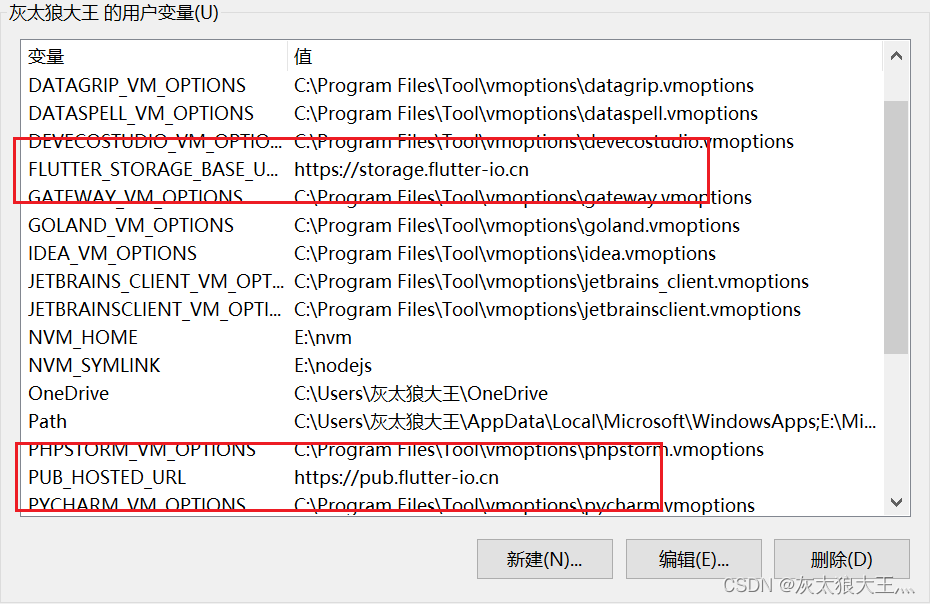
二、下载Flutter SDK
如图:
直接下载即可 也可以去选择指定版本 SDK archive
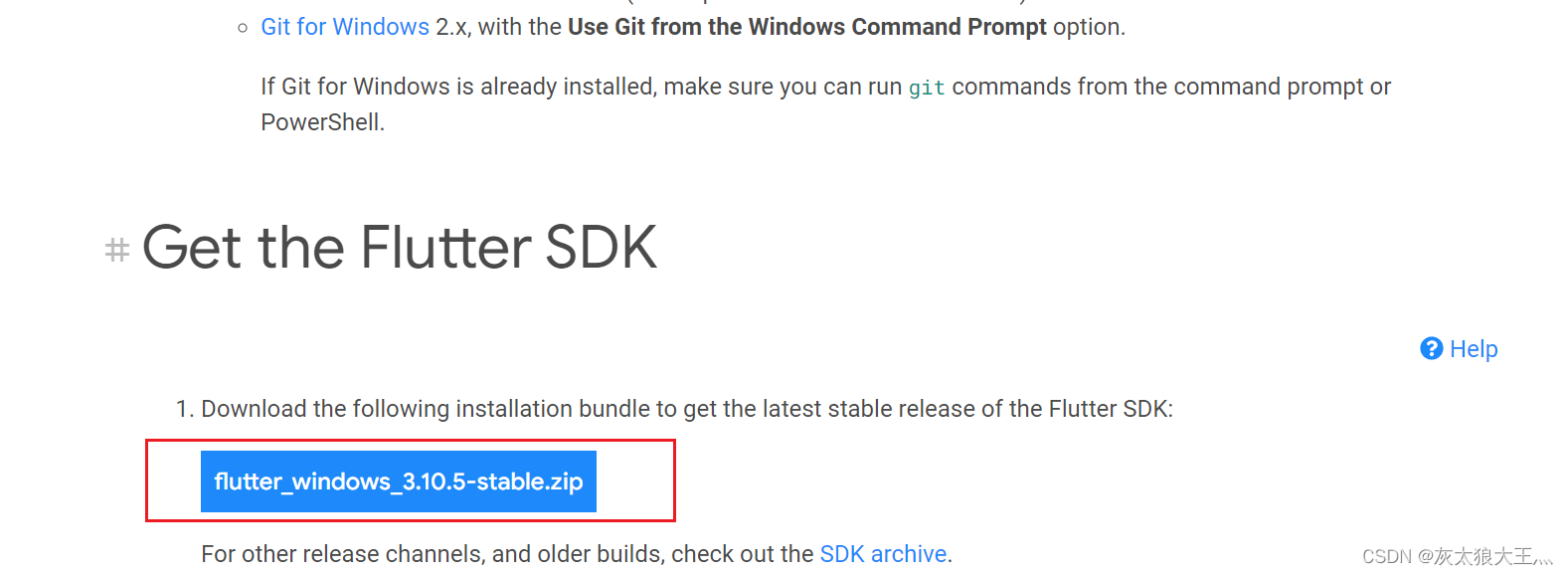
解压后运行 flutter_console.bat 文件用来启动flutter
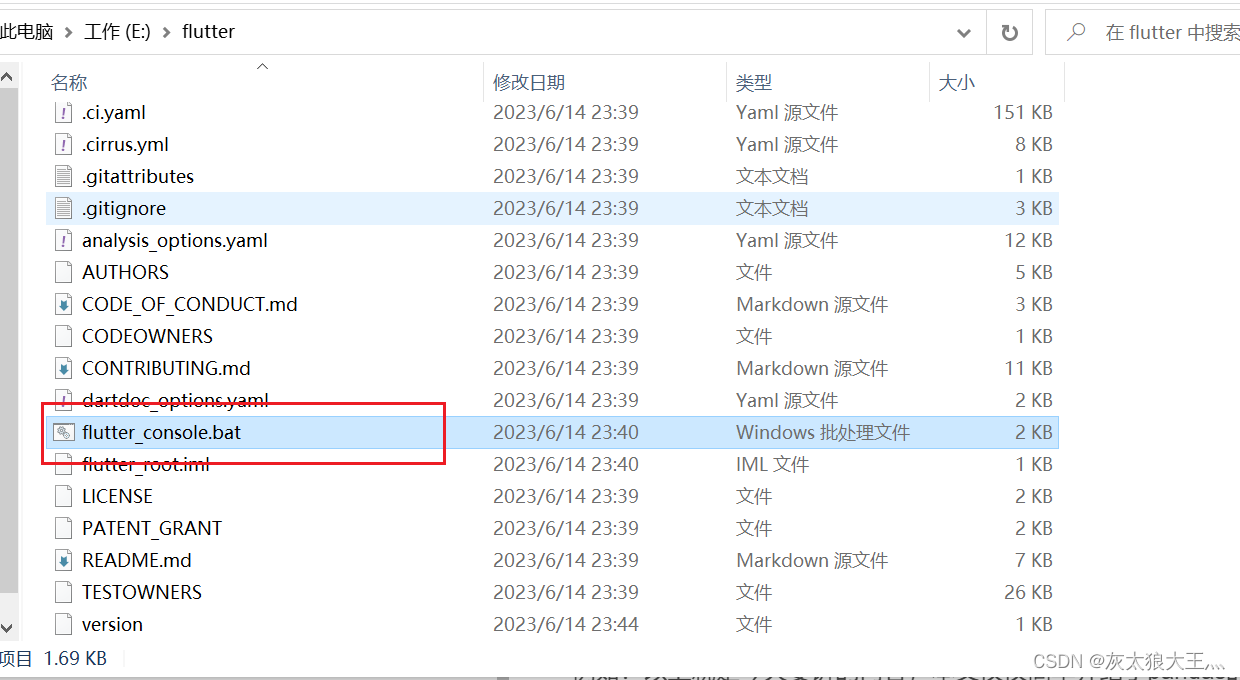
一般为了方便直接放到环境变量里cmd启动
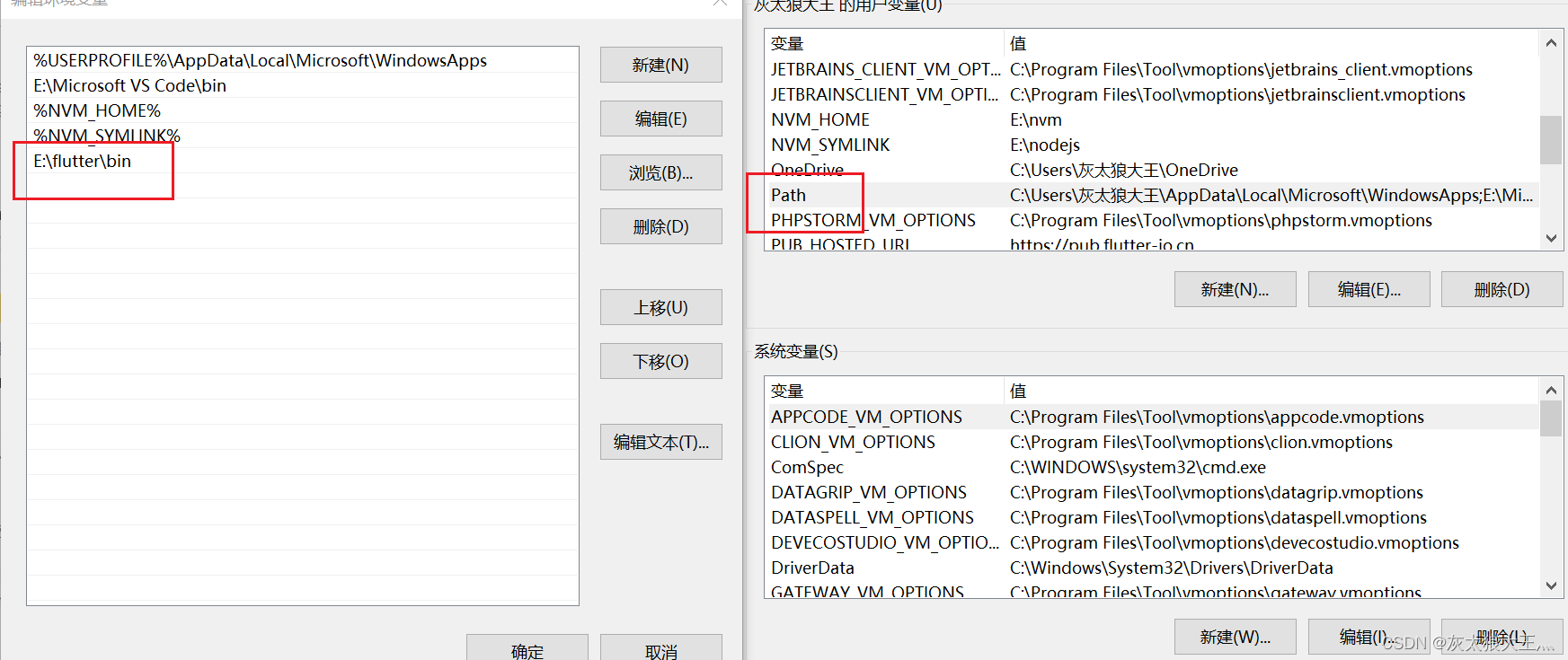
flutter -v
... -h
flutter doctor 检测是否配置合格
v 版本 配置 一般没啥问题出来一长串
直接运行flutter doctor检测
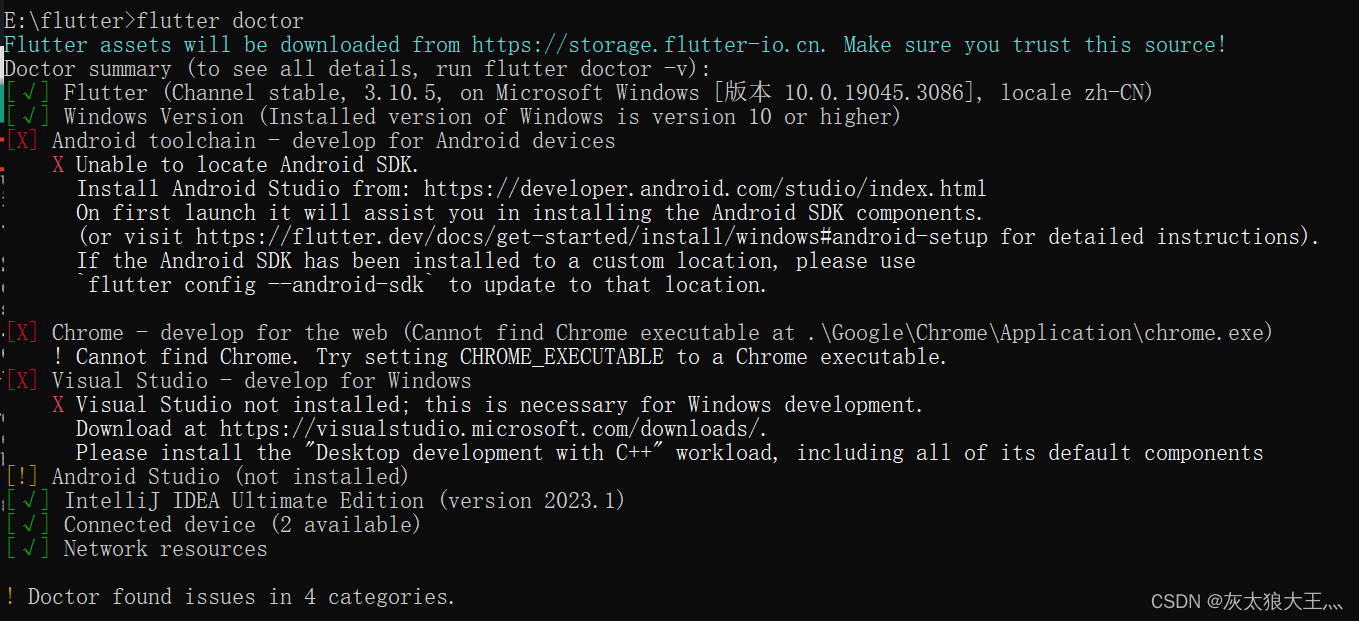
三.排除错误 安装依赖
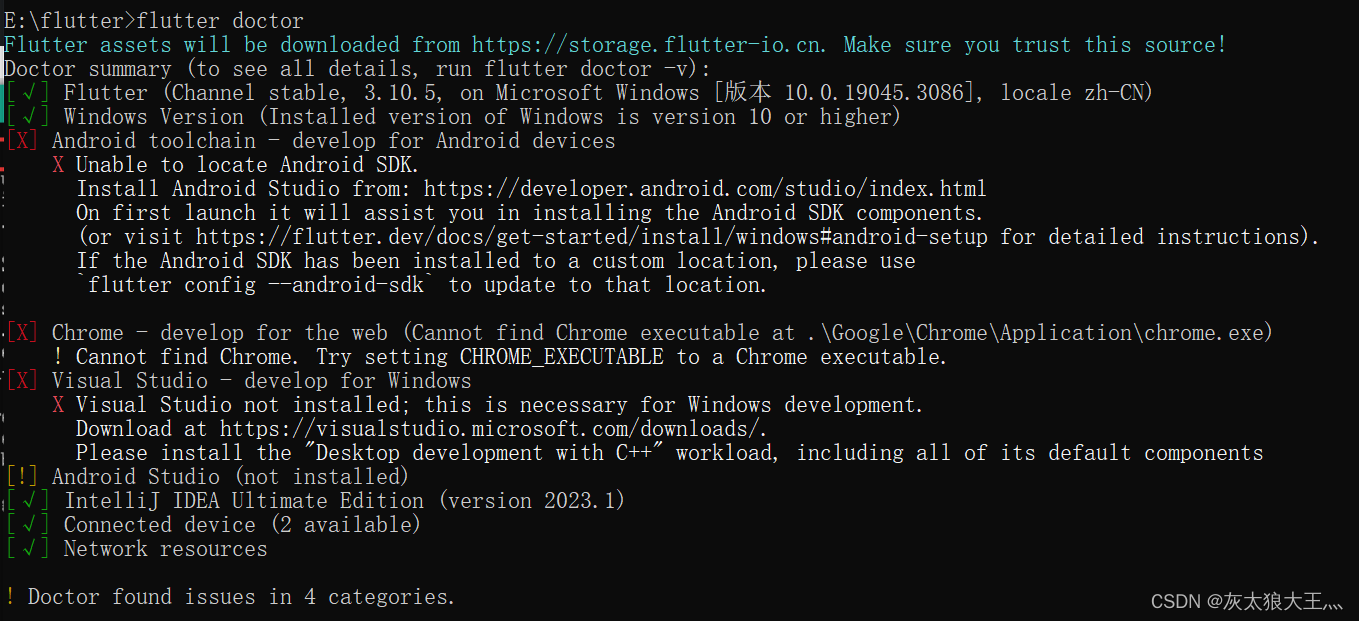
A开头的是需要安装Android Studio
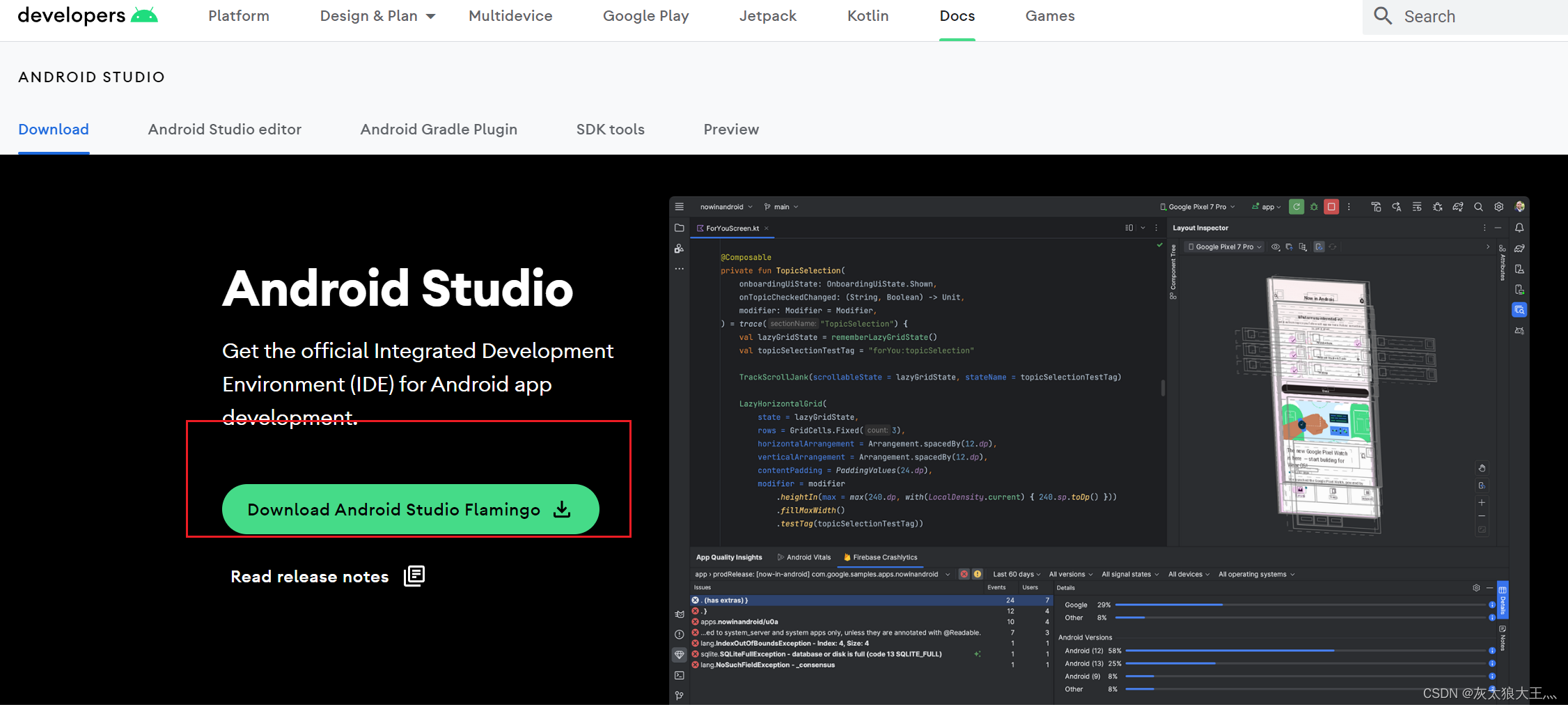
直接下载完事 地址: ANDROID STUDIO
打开配一下安装位置
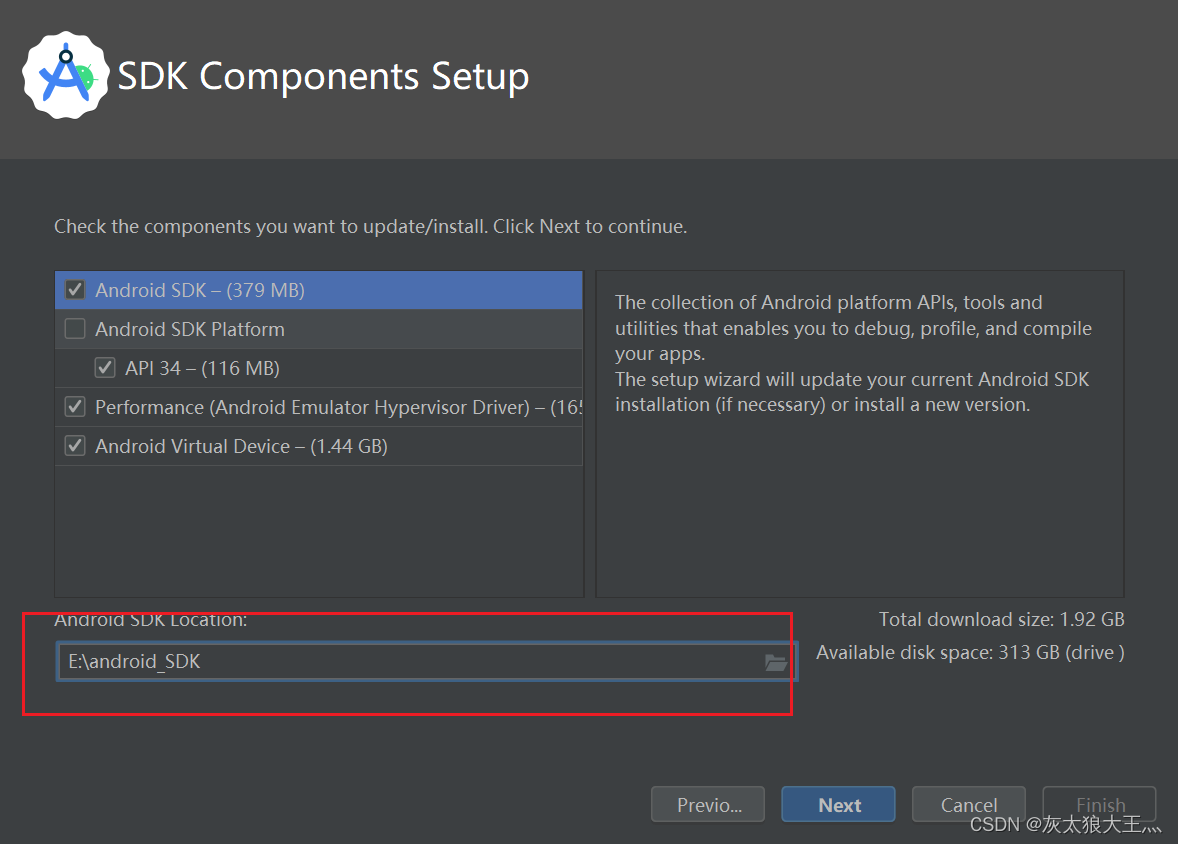
finish后接着配环境变量
变量名 ANDROID_HOME
值是刚才安装的位置

安装完成后打开
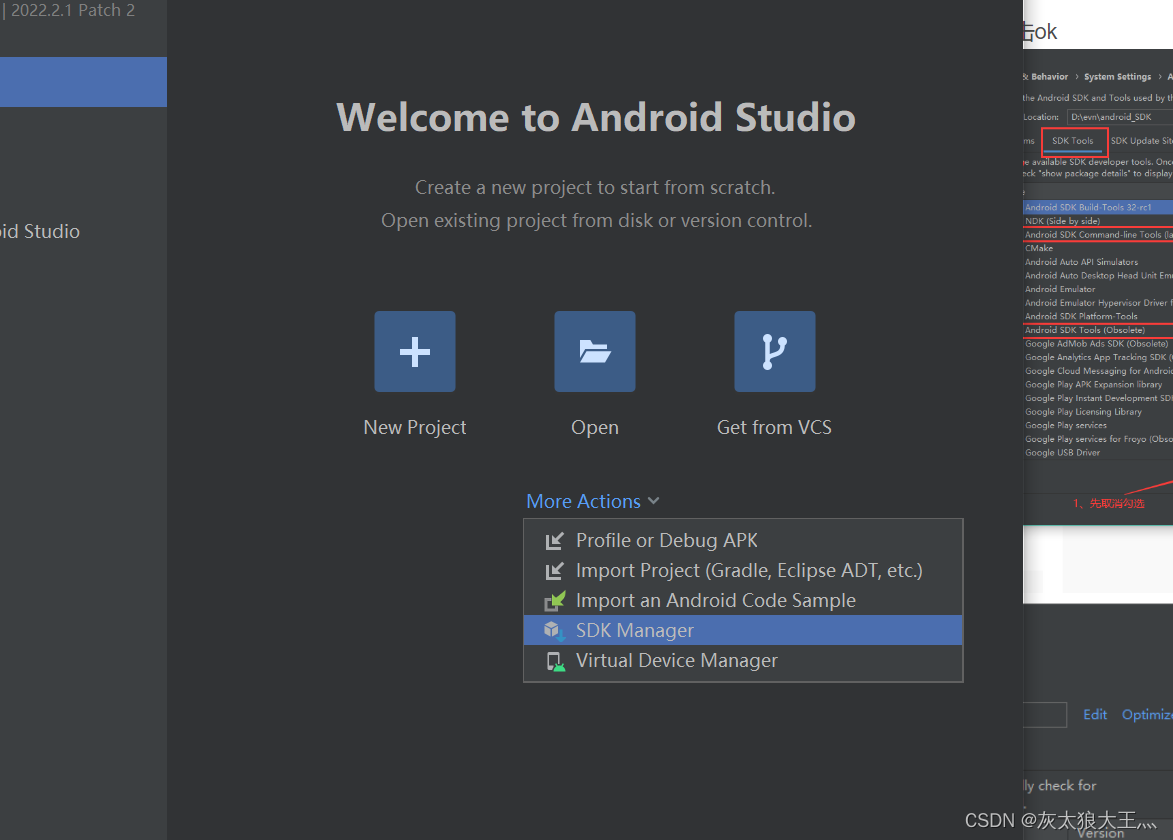
配置一下
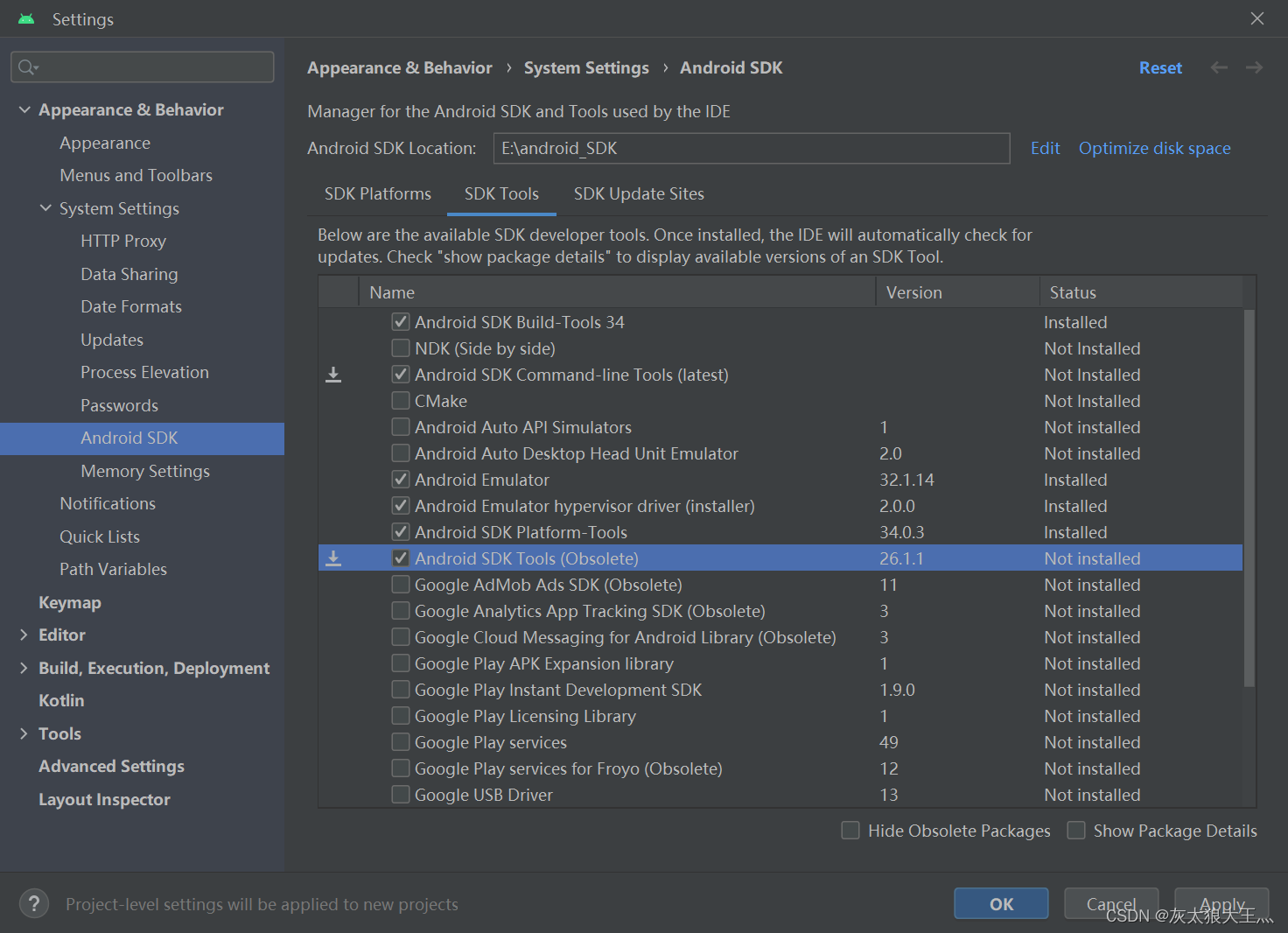
apply 安装完成进入cmd 输入
- flutter doctor --android-licenses
- flutter doctor
瞅一眼还有个 Android toolchain - develop for Android devices
四. 设置Android模拟器
进入应用 选这个
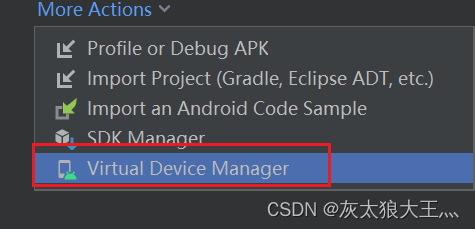
然后选机型下载版本
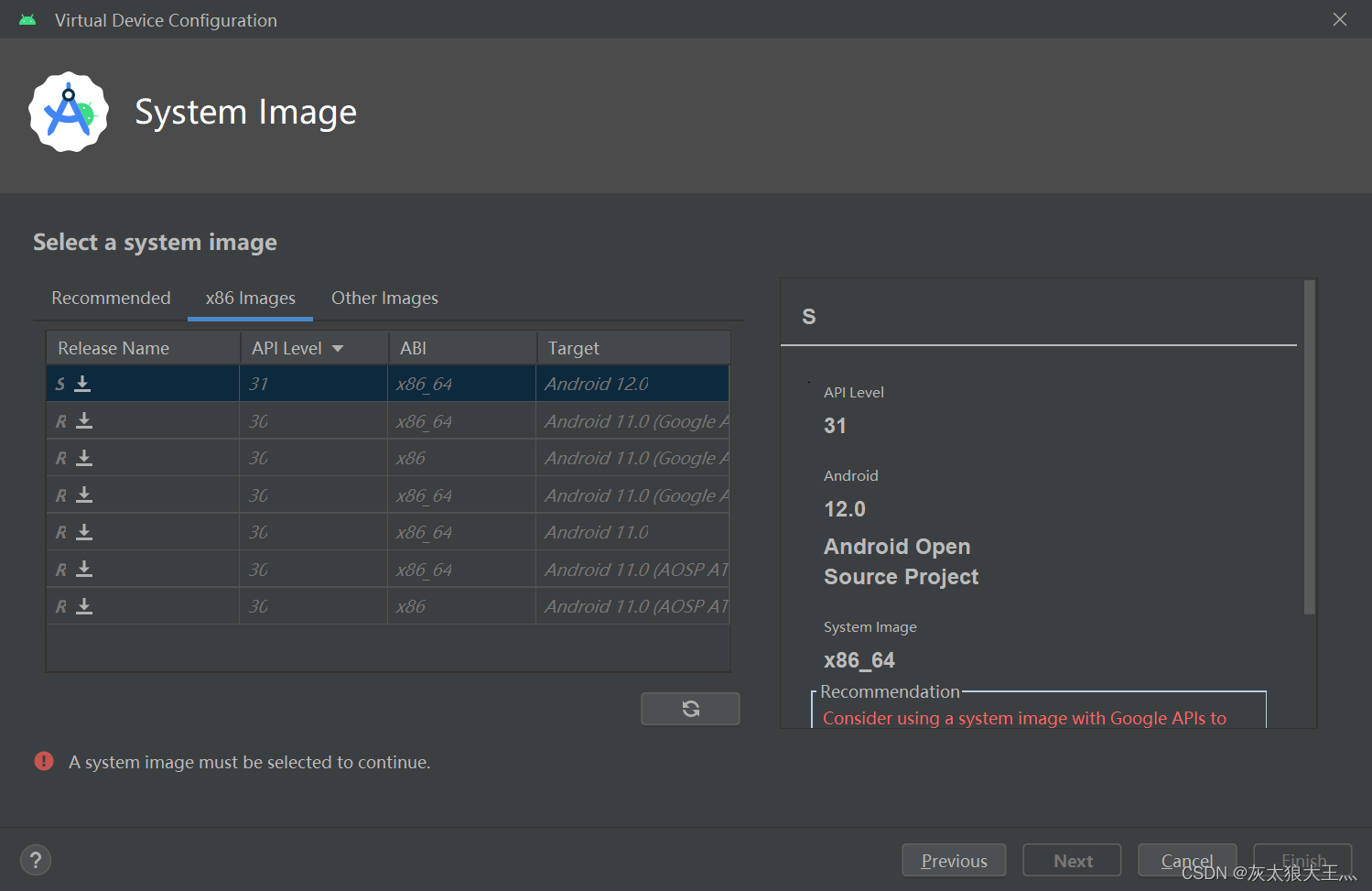

下载完成设置方向 启动硬件加速 启动
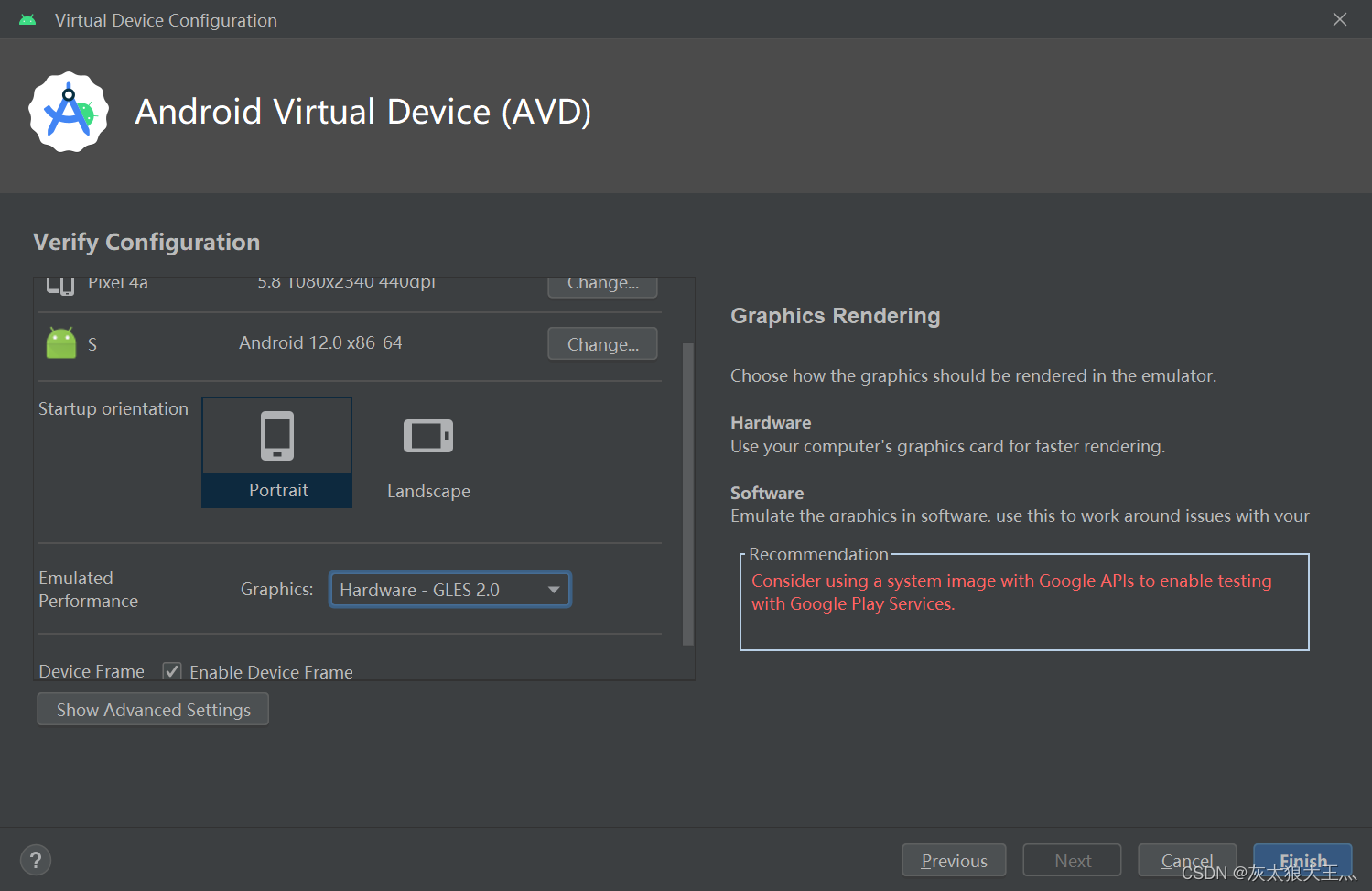
五.安装插件
安装这俩玩意
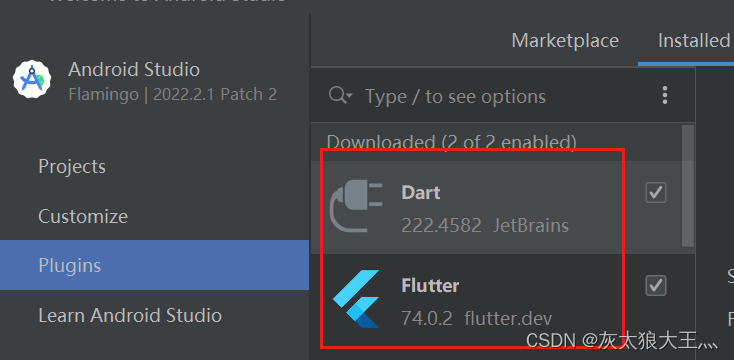
创建flutter项目
3是flutter skd位置
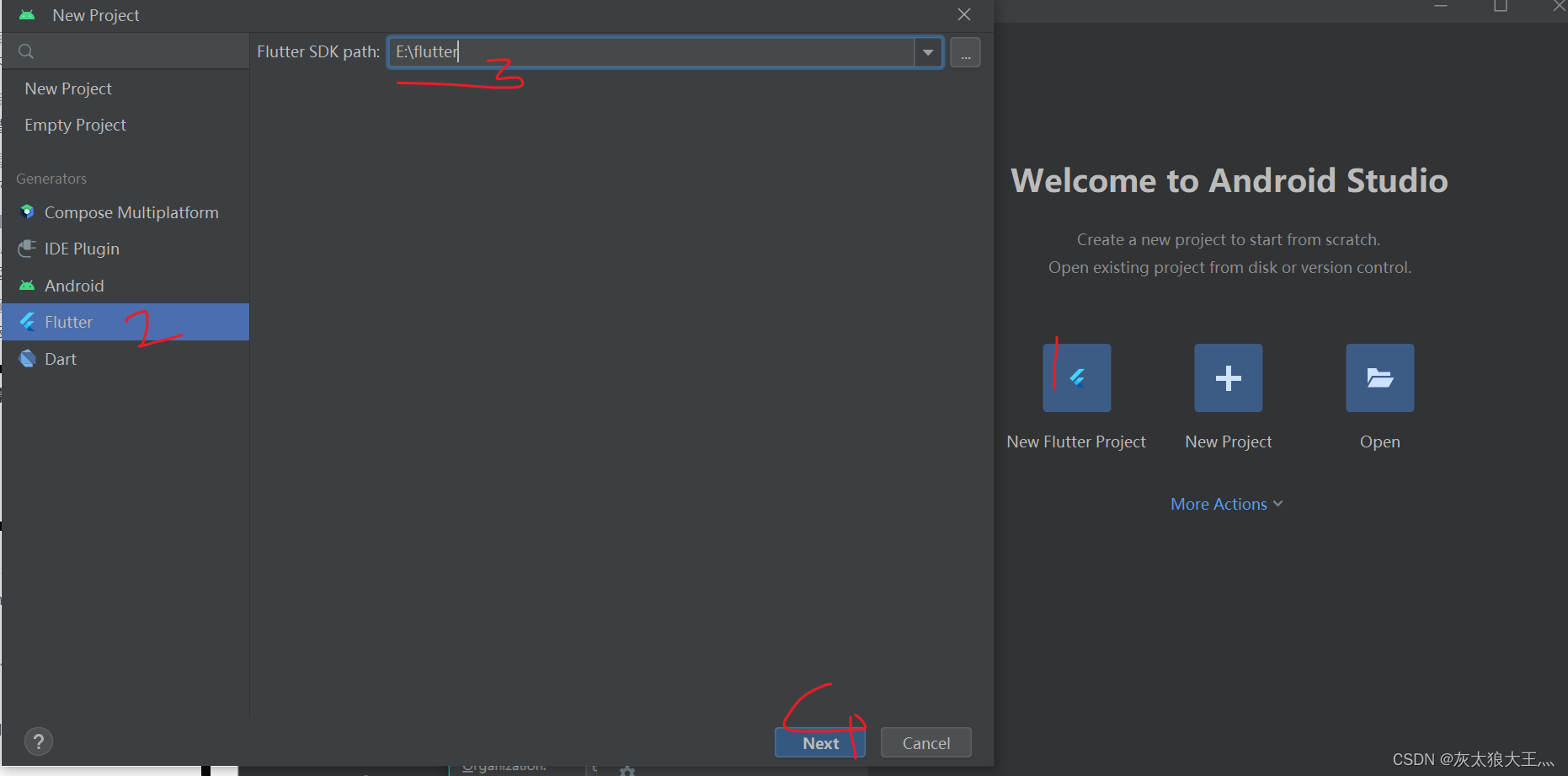
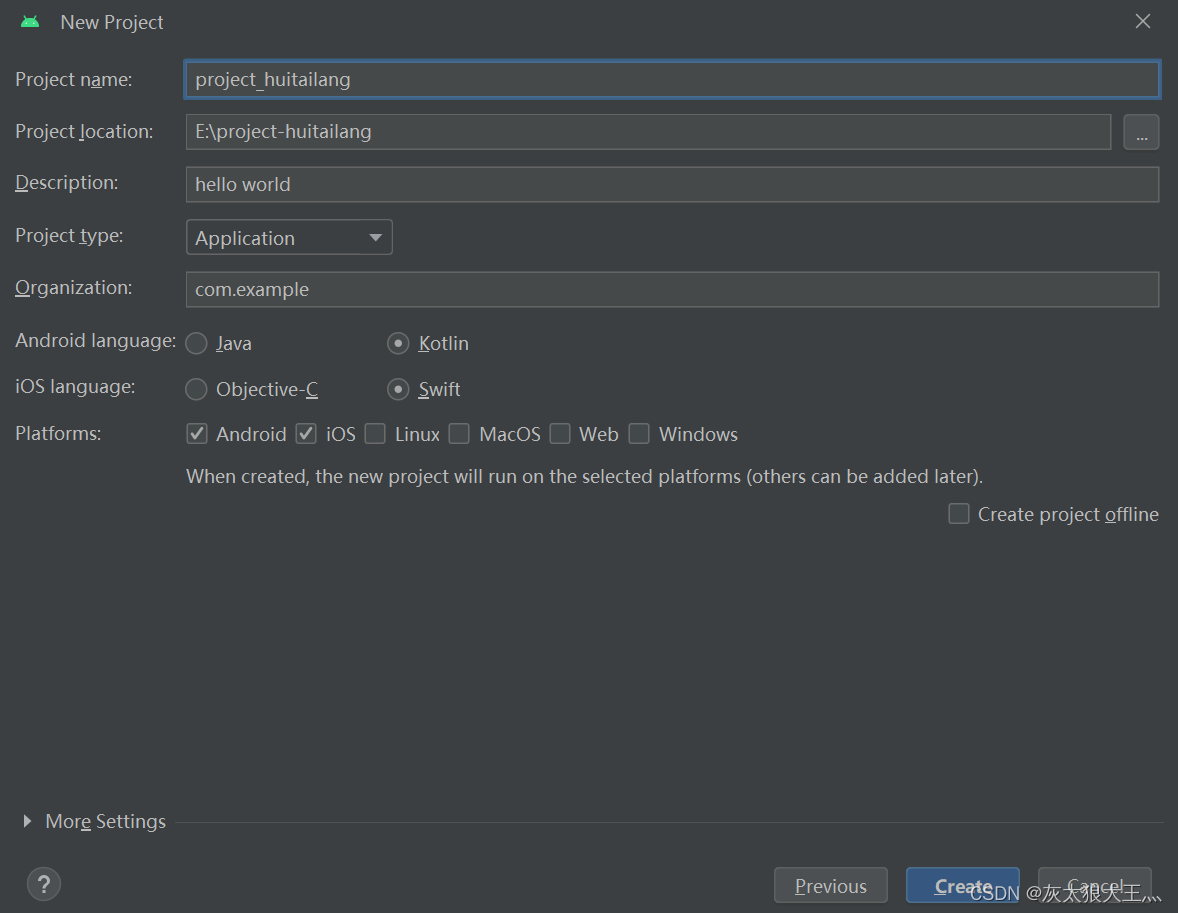
创建完成后打开main.dart文件

启动成功
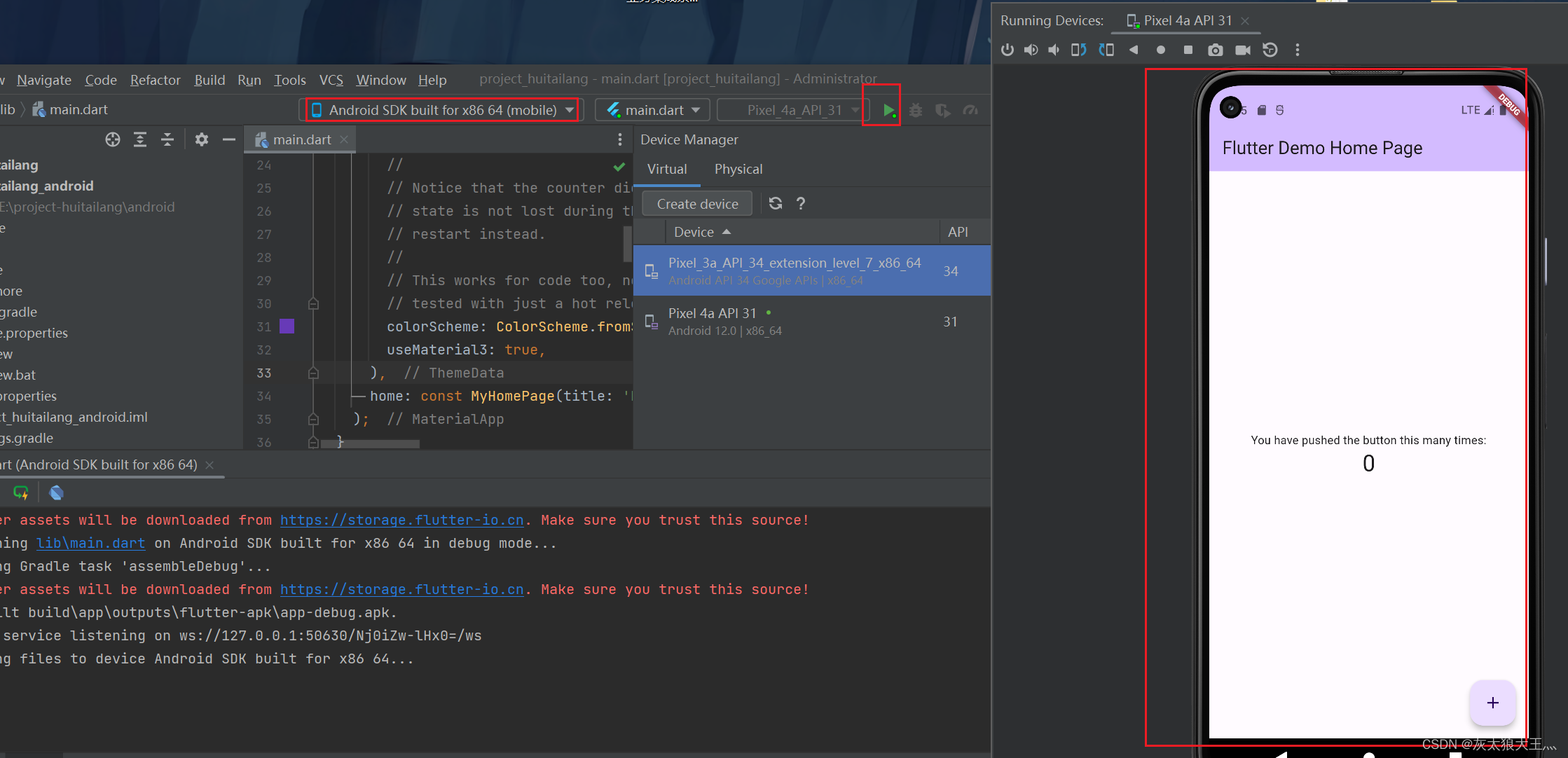
VScode打开flutter项目
1 . 先用脚本唤起模拟器
2 . 启动项目

一个是sdk路径 一个是模拟器名称
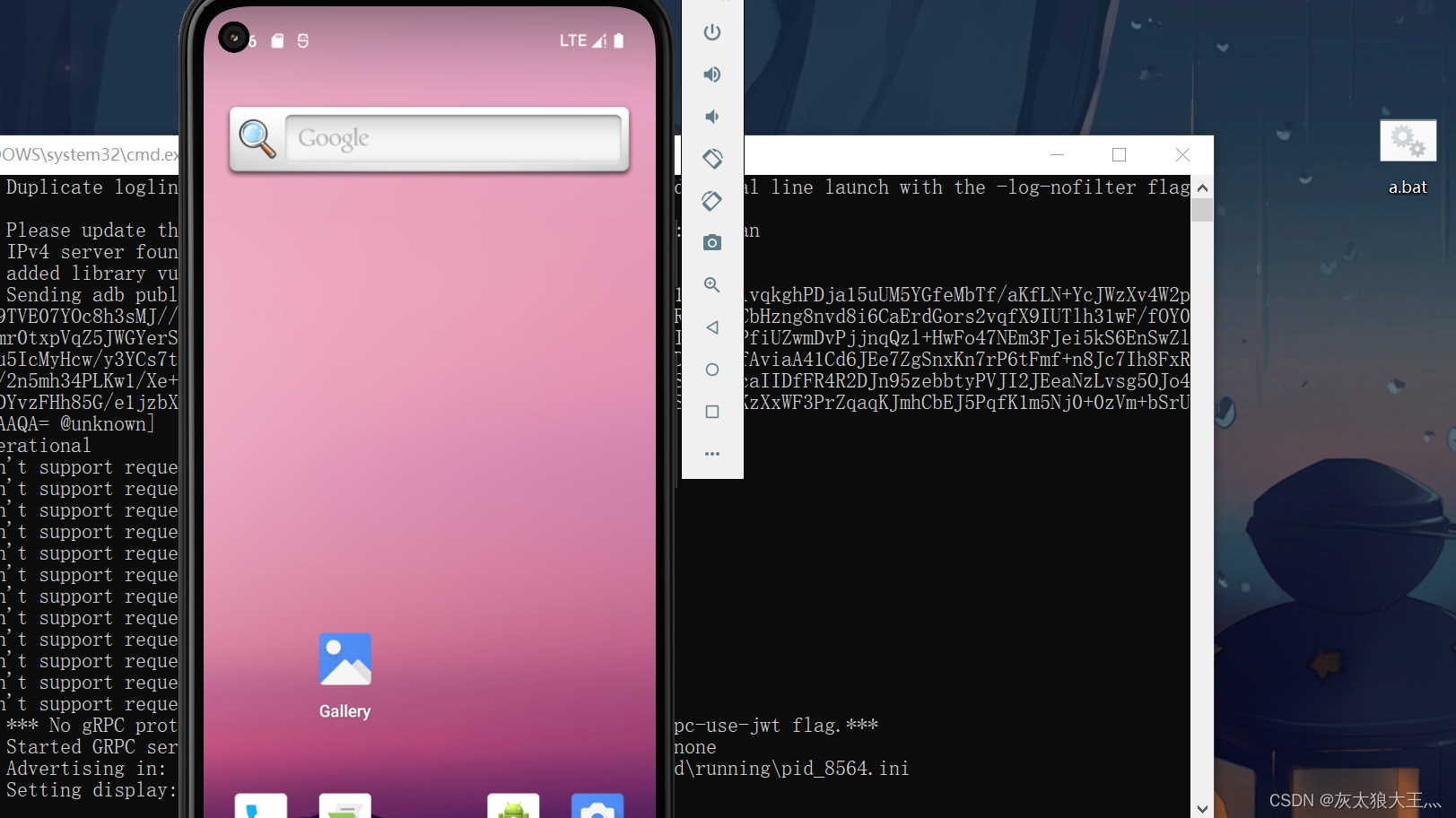
双击运行唤起成功 打开vscode
flutter run 启动项目
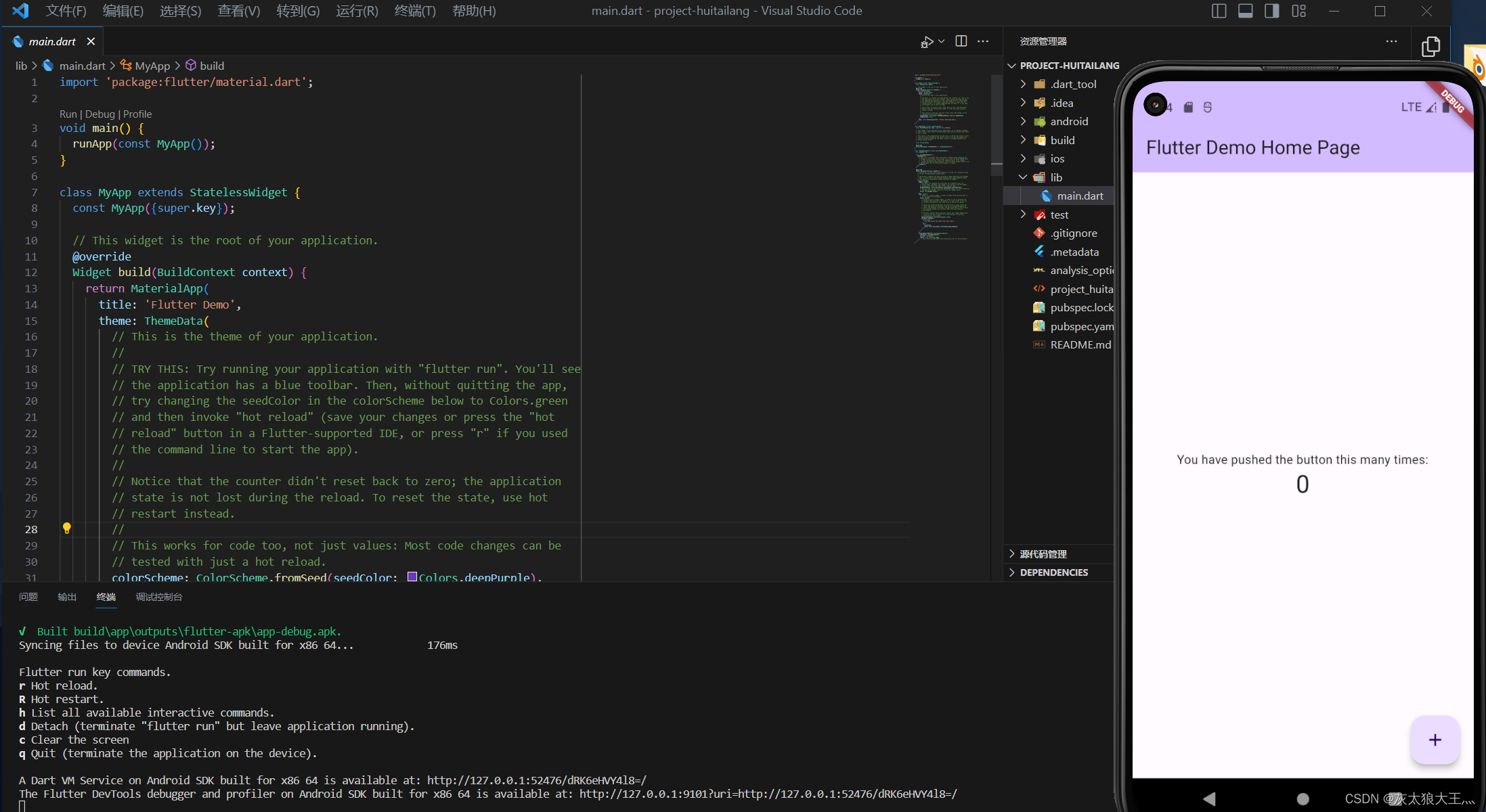
启动成功